Innehållsförteckning
Cryptorbit virus är en annan otäck programvara för utpressningstjänster och fungerar som Cryptolocker-viruset. När det infekterar din dator krypterar det alla filer i den. Den dåliga nyheten med dessa virus är att när de väl infekterar din dator krypterar de kritiska filer med stark kryptering och det är praktiskt taget omöjligt att dekryptera dem.
Särskilt efter smittan är det Cryptorbit Ransomware informerar användaren om att " Alla filer inklusive videor, foton och dokument på användarens dator krypteras. " och för att dekryptera dem måste användaren betala (500$ eller 600$) i Bitcoins genom att följa en särskild procedur med hjälp av Tor Internet Browser.
Det fullständiga Cryptorbit-informationsmeddelandet (HOWDECRYPT) är följande:
“ Cryptorbit
Alla filer, inklusive videor, foton och dokument på din dator, krypteras.
Krypteringen gjordes med hjälp av en unik offentlig nyckel som genererades för den här datorn. För att dekryptera filer måste du få tag på den privata nyckeln.
Den enda kopian av den privata nyckeln, som gör det möjligt att dekryptera filerna, finns på en hemlig server på Internet; servern förstör nyckeln efter en tid som anges i detta fönster. Efter det kommer ingen och aldrig att kunna återställa filerna.
För att dekryptera filerna öppnar du webbplatsen 4sfxctgp53imlvzk.onion.to/index.php och följer instruktionerna.
Om 4sfxctgp53imlvzk.onion.to/index.php inte öppnas, följ stegen nedan:
1. Du måste ladda ner och installera denna webbläsare http://www.torproject.org/projects/torbrowser.html.en
2. Efter installationen kör du webbläsaren och anger adressen: 4sfxctgp53imlvzk.onion/index.php
3. Följ instruktionerna på webbplatsen. Vi påminner dig om att ju tidigare du gör det, desto större chans finns det att återställa filerna.
VIKTIG INFORMATION:
Din personliga kod: 00000001-ED28BBCA ”

Cryptorbit är inte ett virus, utan en skadlig programvara och den infekterar förmodligen din dator när du öppnar en e-postbilaga från en legitim avsändare som verkar oskyldig eller från din nätverksdelning eller från ett externt USB-minne som har satts in i din dator.
När Cryptorbit infekterar din dator, börjar den faktiskt att kryptera alla filer på din dator och skickar sedan dekrypteringsnyckeln - känd som " Cryptorbit Nyckel " - till en server på nätet. Cryptorbit infektion det skadliga programmet skapar också 3 filer (HOWDECRYPT.GIF, HOWDECRYPT.HTML, HOWDECRYPT.TXT) på varje mapp som den krypterar dess innehåll med instruktioner för betalning och dekryptering.
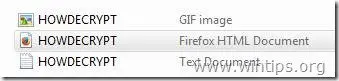
Cryptorbit ( HowDecrypt ) viruset krypterar faktiskt inte hela filen utan bara de första 512 bytes i filhuvudet. Efter krypteringen tar det de krypterade 512 bytes och lagrar dem i slutet av filhuvudet. Som ett resultat blir filen skadad och verkar oigenkännlig för systemet så att du inte kan öppna eller komma åt den längre.
Efter att ha undersökt flera webbplatser kan vi informera våra läsare om att filerna i vissa fall förblir krypterade, trots att användaren betalar. Så ta detta beslut (att betala för att låsa upp dina filer) på egen risk. Det andra valet är att ta bort Cryptorbit infektion från din dator, men i det här fallet måste du inse att dina filer kommer att förbli krypterade, även om du desinficerar din dator från denna otäcka skadlig kod. Om du fattar detta beslut (att desinficera din dator) har du följande alternativ för att få tillbaka dina filer:
Alternativ 1. Om du har Windows 7 eller ett senare operativsystem och Systemåterställning funktionen var aktiverad på din dator kan du försöka återställa filerna från skuggkopiorna med hjälp av Windows " Återställa tidigare versioner " ( Skuggkopior ) som finns i de senaste operativsystemen.
Alternativ 2. Om Systemåterställning var inaktiverad på din dator (t.ex. efter en virusattack) och du inte har en annan ren säkerhetskopia av dina filer på ett annat ställe (t.ex. på "Extern hårddisk utan kontakt"), då kan du, tack vare Nathan Scott (smeknamn: DecrypterFixer, en Bleeping'sComputer medlem), prova verktyget "Anti-CryptorBit" för att dekryptera (fixa) dina krypterade (skadade) filer för vanliga format som: JPG, PST, MP3,PDF, .DOC, .XLS, .XLSX, .PPTX, .och DOCX.
ÅTERIGEN: FORTSÄTT INTE ATT TA BORT CRYPTORBIT VIRUS OM INTE:
DU HAR EN REN BACKUPKOPI AV DINA FILER PÅ ETT ANDERT PLATS (t.ex. en portabel hårddisk som inte är ansluten).
or
DU INTE BEHÖVER DE KRYPTERADE FILERNA EFTERSOM DE INTE ÄR SÅ VIKTIGA FÖR DIG.
or
DU VILL GÖRA DET FÖR ATT GÖRA DINA FILER MED hjälp av funktionen SHADOW COPIES (steg 4: alternativ 1) ELLER MED hjälp av ANTI-KRYPTORBIT-användaren (steg 4: alternativ 2).
Så om du har fattat ditt slutgiltiga beslut ska du först ta bort CryptorBit Ransomware-infektionen från din dator och sedan försöka återställa dina filer genom att följa stegen nedan:
Hur man blir av med CryptorBit RansomWare & Återställ CryptorBit krypterade filer.
CryptorBit (HOWDECRYPT) RansomWare Guide för borttagning
Steg 1: Starta datorn i "Säker läge med nätverk".
Så här gör du,
1. Stäng av datorn.
2. Starta din dator (Power On) och när datorn startar upp, tryck på den " F8 " innan Windows-logotypen visas.
3. Med hjälp av tangentbordspilarna väljer du " Säkert läge med nätverk "och tryck på "Enter".

Steg 2. Stoppa och rensa skadliga processer som körs.
1. Ladda ner och rädda "RogueKiller"-verktyget på din dator'* (t.ex. skrivbordet).
Meddelande*: Ladda ner version x86 eller . X64 enligt operativsystemets version. För att hitta operativsystemets version, " Högerklicka " på din datorikonen, välj " Egenskaper " och titta på " Typ av system ".

2. Dubbelklicka för att köra RogueKiller.
3. Låt förskanning ska slutföras och tryck sedan på " Skanna " för att göra en fullständig genomsökning.
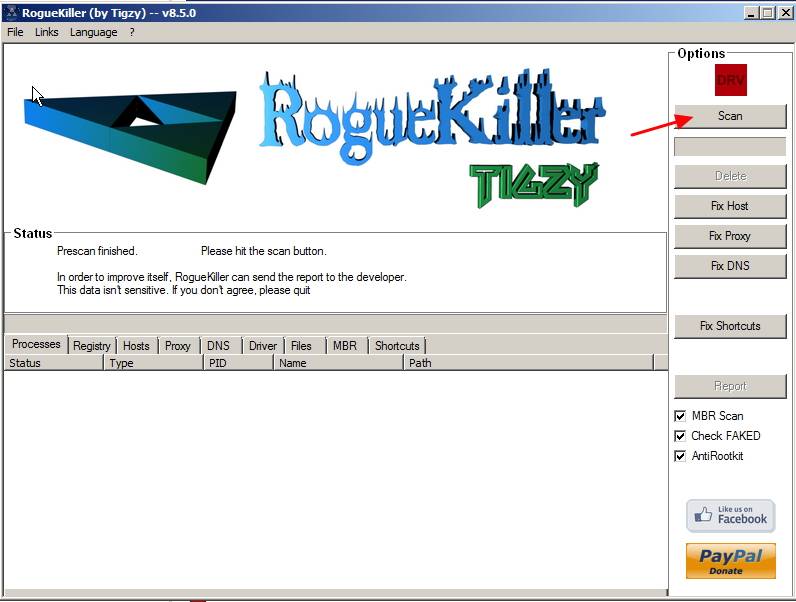
3. När den fullständiga genomsökningen är klar trycker du på "Radera" för att ta bort alla skadliga objekt som hittats.

4. Stäng RogueKiller och gå vidare till nästa steg.
Steg 3. Rengör din dator från att förbli skadliga hot.
Ladda ner och installera ett av de mest pålitliga GRATIS programmen mot skadlig kod idag för att rensa din dator från återstående skadliga hot. Om du vill vara ständigt skyddad från befintliga och framtida hot mot skadlig kod rekommenderar vi att du installerar Malwarebytes Anti-Malware PRO:
MalwarebytesTM-skydd
Tar bort spionprogram, adware och skadlig programvara.
Starta din kostnadsfria nedladdning nu!
1. Kör " Malwarebytes Anti-Malware" och låt programmet uppdatera till den senaste versionen och den skadliga databasen om det behövs.
2. När huvudfönstret "Malwarebytes Anti-Malware" visas på skärmen väljer du " Utför snabb genomsökning " och tryck sedan på " Skanna " och låt programmet söka igenom ditt system efter hot.

3. När skanningen är klar trycker du på "OK" för att stänga informationsmeddelandet och sedan tryck på "Visa resultat" knappen för att se och ta bort de skadliga hot som hittats.
 .
.
4. I fönstret "Visa resultat" kontrollera - med hjälp av musens vänstra knapp. alla infekterade objekt och välj sedan " Ta bort valda " och låt programmet ta bort de valda hoten.

5. När borttagningen av infekterade objekt är klar , "Starta om systemet för att ta bort alla aktiva hot ordentligt".

6. Fortsätt till nästa steg.
Steg 4. Återställ dina filer efter Cryptorbit-infektionMöjlighet 1. Återställ CryptorBit-krypterade filer från Shadow Copies.
När du har desinficerat datorn från Cryptorbit virus, är det dags att försöka återställa filerna till det skick de hade innan infektionen. För dessa metoder använder vi funktionen Skuggkopiering som fungerar utmärkt i de senaste operativsystemen (Windows 8, 7 och Vista).
Metod 1 : Återställ Cryptorbit-krypterade filer med hjälp av Windows funktion "Återställ tidigare versioner".
Metod 2 : Återställ Cryptorbit-krypterade filer med hjälp av Shadow Explorer.
Metod 1: Återställ Cryptorbit-krypterade (skadade) filer med hjälp av Windows funktion "Återställ tidigare versioner".
Hur du återställer krypterade filer från Cryptorbit med hjälp av Windows funktion "Återställ tidigare versioner":
1. Navigera till mappen eller filen som du vill återställa i ett tidigare tillstånd och högerklicka på på den.
2. Från rullgardinsmenyn väljer du " Återställa tidigare versioner ". *
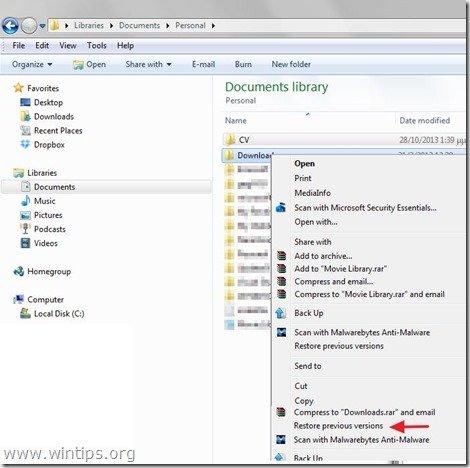
3. Välj sedan en viss version av mappen eller filen och tryck sedan på :
- “ Öppna " för att visa innehållet i mappen/filen. " Kopiera " för att kopiera mappen/filen till en annan plats på datorn (t.ex. en extern hårddisk). " Återställ " för att återställa mappfilen till samma plats och ersätta den befintliga mappfilen.
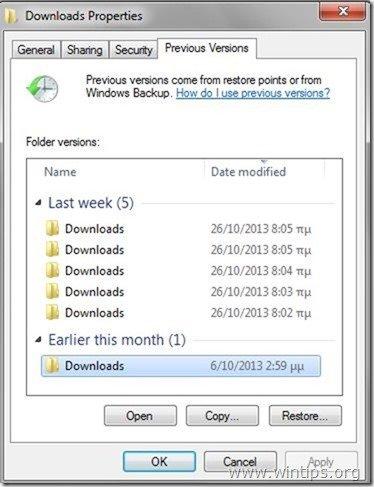
Metod 2: Återställ Cryptorbit-krypterade (skadade) filer med hjälp av Shadow Explorer.
Hur man återställer krypterade filer med hjälp av "Shadow Explorer".
ShadowExplorer , är en gratis ersättning för Tidigare versioner funktion i Microsoft Windows Vista/ 7/8. Du kan återställa förlorade eller skadade filer från Skuggkopior .
1. Ladda ner verktyget ShadowExplorer här. (Du kan antingen ladda ner Installationsprogrammet för ShadowExplorer eller Bärbar version av programmet).
2. Kör ShadowExplorer och välj sedan det datum då du vill återställa skuggkopian av mappen/filerna.
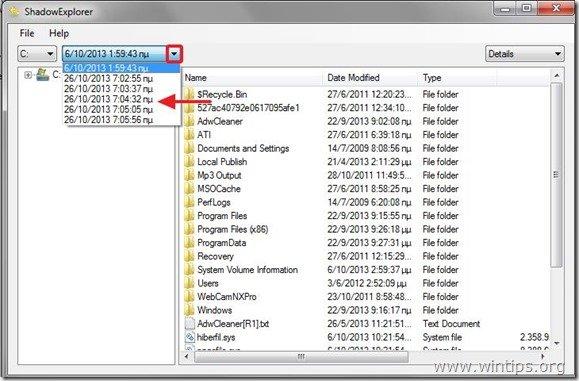
3. Navigera nu till den mapp/fil som du vill återställa den tidigare versionen, högerklicka på på den och välj " Exportera ”.
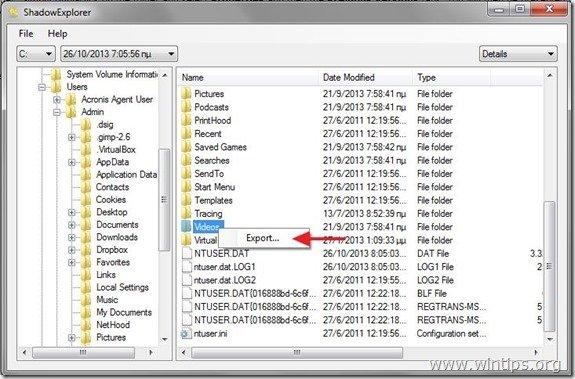
4. Ange slutligen var skuggkopian av din mapp/fil ska exporteras/sparas (t.ex. skrivbordet) och tryck på " OK ”.
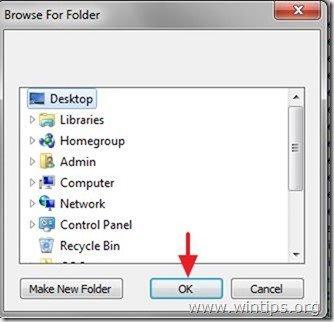
Alternativ 2. Återställ krypterade filer från CryptorBit med hjälp av verktyget Anti-CryptorBit.
Hur man dekrypterar (åtgärdar) Cryptorbit krypterad ( skadade) filer med hjälp av verktyget "Anti-CryptorBit".
1. Ladda ner "Anti-CryptorBit" på din dator (t.ex. på din dator). Skrivbord )

2. När nedladdningen är klar går du till din Skrivbord och " Utdrag " den " Anti-CryptorBitV2.zip " fil.
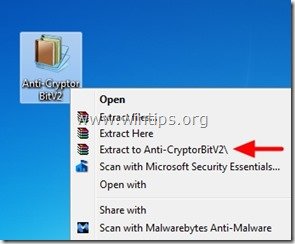
3. Nu dubbelklicka på för att köra Anti-CryptorBitv2 nytta.
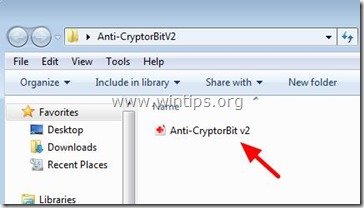
4. Välj vilken typ av filer du vill återställa (t.ex. "JPG").

5. Välj slutligen den mapp som innehåller de skadade/krypterade (JPG)-filerna och tryck sedan på " Starta " för att åtgärda dem.
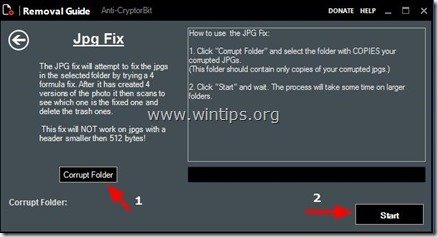
Det var allt.

Andy Davis
En systemadministratörs blogg om Windows





